Kako zbrojiti stupac u Excelu
Microsoft Ured Ured Microsoft Excel Junak Nadmašiti / / September 08, 2022

Zadnje ažurirano dana

Ako imate brojke u stupcu u Excelu, postoji više načina da pronađete zbroj tih vrijednosti. Evo kako zbrojiti stupac u Excelu.
Excel je jedna od najpopularnijih aplikacija za proračunske tablice na svijetu. Možete ga koristiti za sve, od računovodstva do praćenja zaliha. Međutim, ako tek počinjete, čak i nešto tako jednostavno kao što je znati kako zbrojiti stupac u Excelu može se činiti prilično izazovnim.
S velikim izborom funkcija koje možete izabrati, može biti previše lako osjetiti se preopterećenim. Postoji više od jednog načina za provjeru zbroja stupca vrijednosti u Excelu, na primjer.
Ako niste sigurni, evo nekoliko najboljih načina za zbrajanje stupca u Excelu.
Kako brzo vidjeti zbroj stupca u Excelu
Ako samo želite znati zbroj stupca bez potrebe za dodavanjem te informacije u proračunsku tablicu, možete upotrijebiti statusnu traku programa Excel da biste brzo vidjeli zbroj stupca ili bilo kojeg raspona ćelija.
Za prikaz zbroja stupca pomoću statusne trake programa Excel:
- Označite podatke koje želite zbrojiti. Za odabir cijelog stupca kliknite na naziv stupca. U suprotnom, povucite preko ćelija da odaberete svoj raspon.
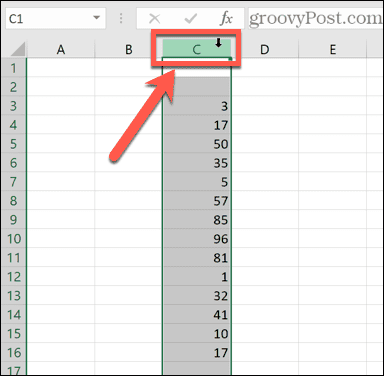
- Na dnu zaslona vidjet ćete informacije o svom odabiru kao što je prosjek svih vaših vrijednosti i broj podatkovnih točaka u rasponu. Također ćete vidjeti zbroj svih vrijednosti u odabranim ćelijama.
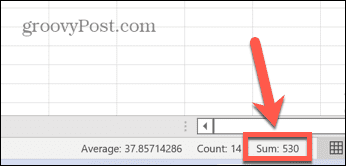
Kako zbrojiti stupac u Excelu pomoću automatskog zbroja
Ako želite da se zbroj stupca doda vašoj proračunskoj tablici, u mnogim slučajevima to možete učiniti najbrže pomoću Funkcionalnost automatskog zbroja. Ovo će automatski odabrati raspon vrijednosti za vas.
U nekim slučajevima, međutim, kao što je kombinacija brojeva i tekstualnih unosa, raspon koji odabere možda neće biti sasvim ispravan i morat ćete ga popraviti ručno.
Da biste zbrojili stupac pomoću automatskog zbroja:
- Pritisnite ćeliju u kojoj želite da se pojavi zbroj. To bi trebalo biti u istom stupcu kao i podaci koje želite zbrojiti.
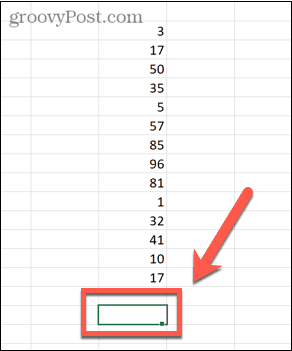
- u Dom alatnoj traci kliknite na Autosum dugme.
- Također možete koristiti tipkovni prečac Alt + = (drži dolje Alt i pritisnite znak jednakosti).
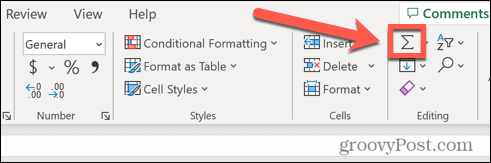
- Također možete koristiti tipkovni prečac Alt + = (drži dolje Alt i pritisnite znak jednakosti).
- Ćelija koju ste odabrali popunit će se formulom uključujući IZNOS funkciju i raspon iz istog stupca. Ćelije uključene u raspon također će biti istaknute.
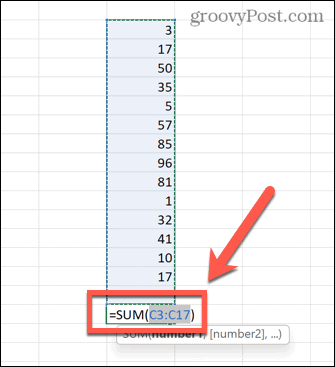
- Ako ste zadovoljni rasponom ćelija koje je odabrao AutoSum, pritisnite Unesi primijeniti formulu. Ako raspon nije ono što ste željeli, možete povući drugi raspon i pritisnuti Unesi.
- Sada će se pojaviti zbroj vrijednosti u vašem stupcu.
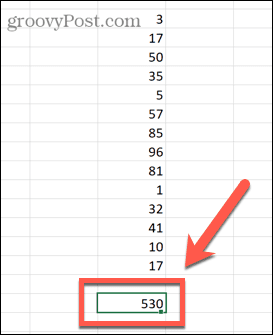
Kako zbrojiti stupac u Excelu pomoću funkcije SUM
Kao što je gore spomenuto, ako vaši podaci uključuju i vrijednosti i tekst, funkcija AutoSum će odabrati samo vrijednosti ispod posljednje tekstualne vrijednosti u vašem stupcu.
Možete ručno izraditi formulu pomoću funkcije SUM kako biste odabrali vlastiti raspon i osigurali da zbrojite sve vrijednosti u svom stupcu.
Da biste zbrojili stupac pomoću funkcije SUM:
- Pritisnite ćeliju u kojoj želite da se pojavi zbroj. To može biti bilo koja ćelija koju odaberete - ne mora biti u istom stupcu.
- Tip =SUM(
- Povucite raspon ćelija koje želite uključiti ili kliknite na naziv stupca da odaberete cijeli stupac.
- Upišite završnu zatvorenu zagradu i pritisnite Unesi.
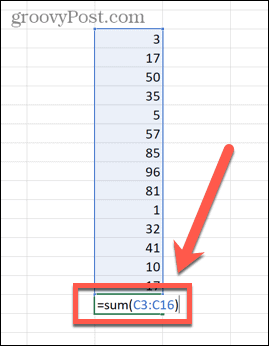
- Sada će se izračunati vaš zbroj. Ako bilo koja od odabranih ćelija sadrži tekst, one će biti zanemarene. Međutim, sve će vrijednosti biti uključene.
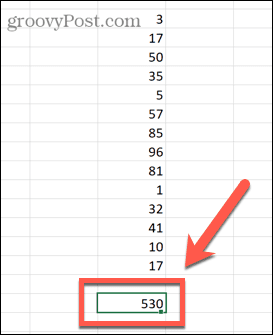
Kako zbrojiti stupac u Excelu koristeći imenovane raspone
Ako radite s velikom količinom podataka, isticanje ogromnog broja ćelija može oduzeti puno vremena. Međutim, moguće je primijeniti naziv na određeni raspon podataka. Zatim se u formulama možete pozvati na ovaj raspon po imenu, umjesto da morate svaki put birati sve podatke.
Da biste zbrojili stupac pomoću imenovanog raspona:
- Označite raspon podataka koje želite imenovati.
- Ispod Formule izbornik, kliknite Definirajte ime.
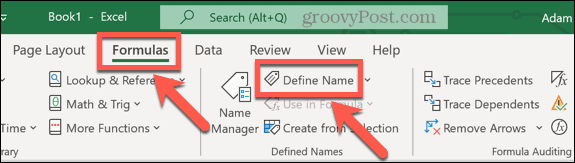
- Unesite naziv za svoj raspon i kliknite u redu.
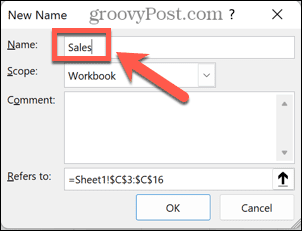
- Odaberite ćeliju u kojoj želite da se pojavi zbroj i upišite =SUM( nakon čega slijedi naziv vašeg raspona i zatvorena zagrada. Na primjer, =SUM(prodaja).
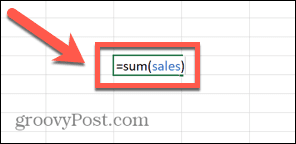
- Pritisnite Unesi i Excel će izračunati zbroj vašeg imenovanog raspona.
Kako koristiti SUBTOTAL za zbrajanje filtriranog stupca
Ako radite s filtriranim podacima, funkcija SUM nije od velike koristi. To je zato što čak i kada filtrirate svoje podatke tako da prikazuju samo određene vrijednosti, SUM će i dalje pronaći taj zbroj vidljivih i skrivenih vrijednosti.
Ako želite pronaći zbroj samo onih vrijednosti koje je vratio vaš filtar, morat ćete upotrijebiti SUBTOTAL funkcija.
Da biste zbrojili filtrirani stupac u Excelu pomoću funkcije SUBTOTAL:
- Označite svoje ćelije.
- u Podaci izborniku kliknite na filtar ikona.
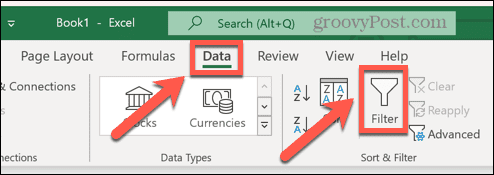
- Kliknite na filtar strelicu na vrhu vašeg stupca podataka.
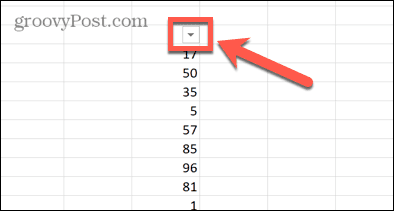
- Postavite filtar po svom izboru.
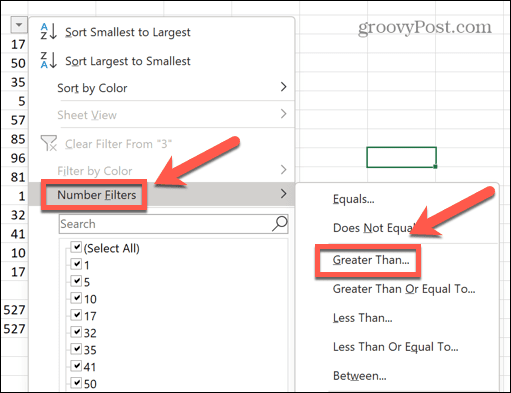
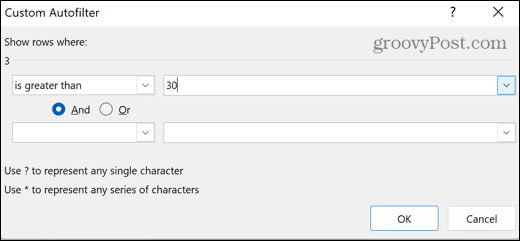
- Odaberite ćeliju u kojoj želite da se pojavi vaš međuzbroj.
- Tip =SUBTOTAL(9, zatim odaberite vidljive ćelije koje želite uključiti. The 9 je dio funkcije koja označava da želite pronaći zbroj vrijednosti
- Upišite završnu zatvorenu zagradu.
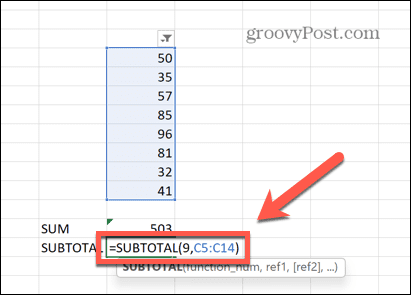
- Pritisnite Unesi.
- Međuzbroj će pokazati točan zbroj vidljivih vrijednosti iz vaših filtriranih podataka. Za usporedbu, korištenje funkcije SUM daje zbroj svih vidljivih ćelija plus sve skrivene ćelije koje su se našle između gornjih i donjih ćelija koje ste odabrali.
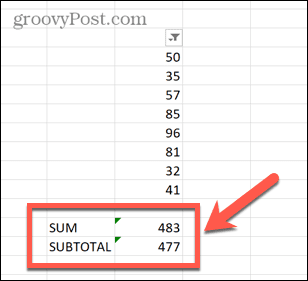
Kako zbrojiti stupac pomoću Excel tablice
Iako su svi podaci u proračunskoj tablici po prirodi u tabličnom obliku, svoje podatke možete pretvoriti u Excel tablicu. Tablice programa Excel omogućuju vam brzu promjenu stila tablica, a na njih se može izravno pozivati u formulama.
Također možete koristiti alate za dizajn tablice za brzo zbrajanje stupca podataka.
Da biste zbrojili stupac pomoću Excel tablice:
- Označite podatke koje želite pretvoriti u Excel tablicu.
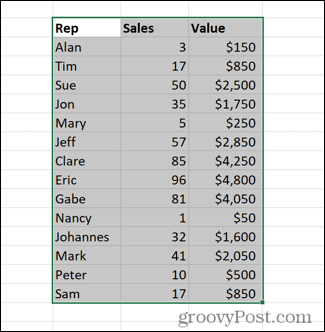
- Ispod Umetnuti izbornik, kliknite Stolovi.
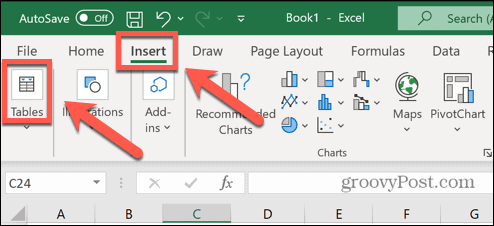
- Odaberi Stol.

- Provjerite je li raspon ispravan, a ako ste uključili zaglavlja u svoj odabir, provjerite je li Moja tablica ima zaglavlja je provjereno.
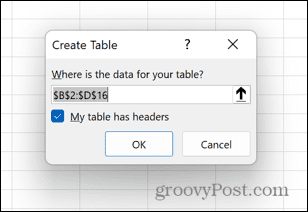
- Nakon što je vaša Excel tablica stvorena, provjerite je li Ukupni redak opcija je označena u Dizajn stola izbornik.
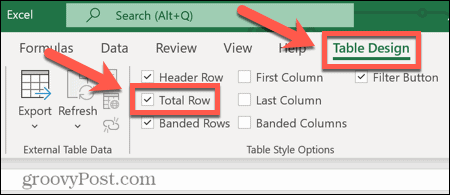
- Vašoj se tablici dodaje novi redak koji prikazuje zbroj vrijednosti u zadnjem stupcu vaše tablice.
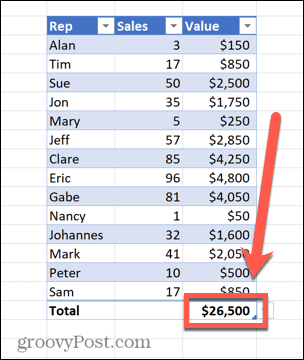
- Možete kliknuti strelicu prema dolje pokraj ove vrijednosti kako biste je promijenili iz zbroja u širok izbor drugih izračuna ako želite.
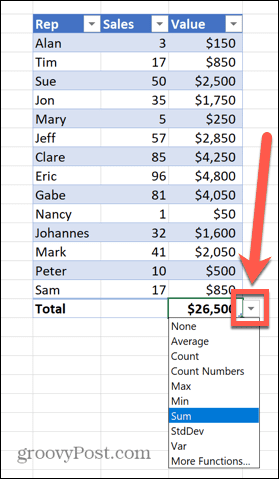
Postati Excel Pro
Kao što gore navedeni koraci pokazuju, čak i za nešto tako jednostavno kao što je učenje zbrajanja stupca u Excelu, postoje brojni načini na koje se to može postići. Excel je nevjerojatno moćna aplikacija, a mnogi od nas samo će zagrebati površinu onoga za što je sposoban.
Na primjer, jeste li znali da možete učiti kako zazvoniti alarm u Excelu? Također možete povući podatke s drugog lista u Excelu, dodati mjesece datumu, izraditi box plots ili stupčasti grafikoni, i još mnogo, mnogo više.
Što više učite, Excel postaje korisniji. Ako imate vlastite savjete za Excel, slobodno ih ostavite u komentarima ispod.
Kako pronaći ključ proizvoda za Windows 11
Ako trebate prenijeti ključ proizvoda za Windows 11 ili vam je samo potreban za čistu instalaciju OS-a,...
Kako očistiti Google Chrome predmemoriju, kolačiće i povijest pregledavanja
Chrome izvrsno pohranjuje vašu povijest pregledavanja, predmemoriju i kolačiće za optimizaciju rada vašeg preglednika na mreži. Njen način...
Usklađivanje cijena u trgovini: Kako doći do online cijena dok kupujete u trgovini
Kupnja u trgovini ne znači da morate platiti više cijene. Zahvaljujući jamstvu usklađenosti cijena, možete ostvariti online popuste dok kupujete u...

